Encuentra archivos duplicados de Windows
Esta guía trata sobre varias formas fáciles y gratuitas de encontrar archivos duplicados en su computadora en Windows 10, 8 o 7 y eliminarlos si es necesario. En primer lugar, hablaremos de programas que le permiten buscar archivos duplicados, pero si está interesado en métodos más interesantes, las instrucciones también tocan el tema de buscarlos y eliminarlos usando Windows PowerShell.
¿Por qué podría ser necesario esto? Casi cualquier usuario que guarda archivos de fotos, vídeos, música y documentos en sus discos durante bastante tiempo (sin importar el almacenamiento interno o externo) es muy probable que "forme" duplicados de los mismos archivos, ocupando espacio adicional en el disco duro. , SSD u otro dispositivo de almacenamiento.
Importante: No recomiendo buscar y eliminar duplicados (especialmente automáticos) en todo el disco del sistema a la vez; indique sus carpetas de usuario en los programas proporcionados. De lo contrario, existe un riesgo importante de eliminar los archivos necesarios del sistema de Windows que se necesitan en más de una copia.
AllDup es un potente programa gratuito para buscar archivos duplicados
El programa gratuito AllDup está disponible en ruso y contiene todas las funciones y configuraciones necesarias relacionadas con la búsqueda de archivos duplicados en discos y carpetas en Windows 10 - XP (x86 y x64).
Entre otras cosas, admite la búsqueda en varios discos, dentro de archivos, agregando filtros de archivos (por ejemplo, si necesita encontrar solo fotos o música duplicadas o excluir archivos por tamaño y otras características), guardando perfiles de búsqueda y sus resultados.
De forma predeterminada, el programa compara archivos solo por sus nombres, lo cual no es muy razonable: recomiendo que inmediatamente después de comenzar a usarlo habilite la búsqueda de duplicados solo por contenido o al menos por nombre y tamaño de archivo (estas configuraciones se pueden cambiar en " Método de búsqueda”).
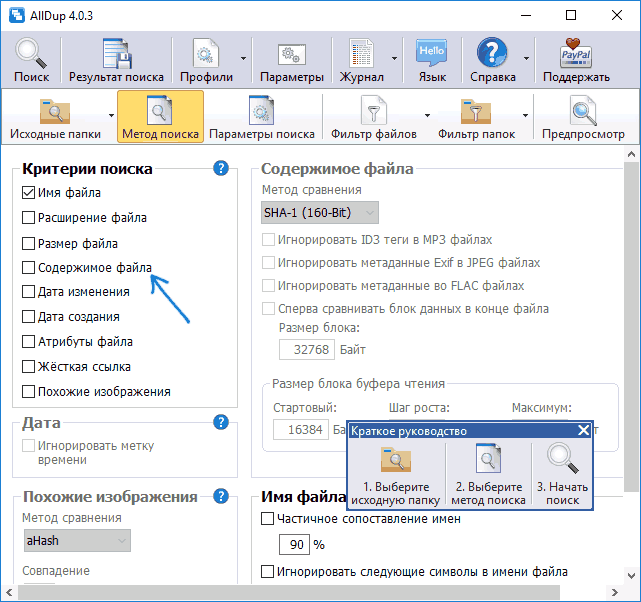
Al buscar por contenido, los archivos en los resultados de la búsqueda se ordenan por tamaño y hay vistas previas disponibles para algunos tipos de archivos, como fotos. Para eliminar archivos duplicados innecesarios del disco, márquelos y haga clic en el botón en la parte superior izquierda de la ventana del programa (Administrador de archivos para operaciones con archivos seleccionados).
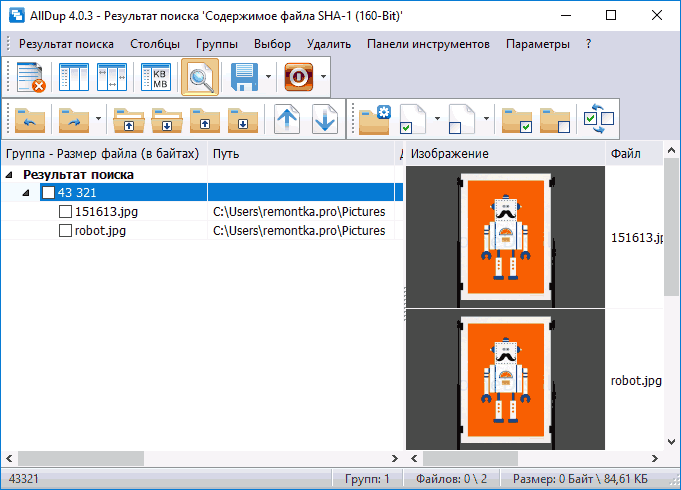
Elige si deseas eliminarlos por completo o moverlos a la papelera. Está permitido no eliminar duplicados, sino transferirlos a una carpeta separada o cambiarles el nombre.
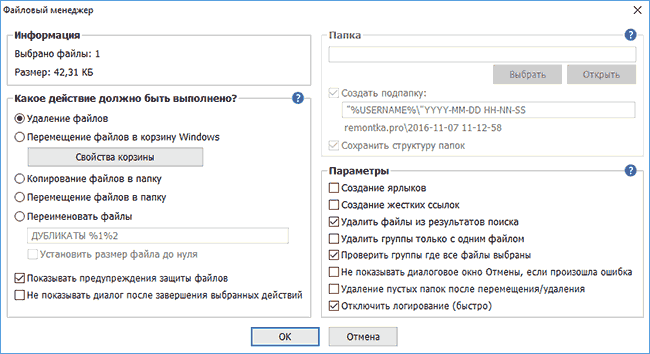
En resumen: AllDup es una utilidad funcional y personalizable para buscar rápida y cómodamente archivos duplicados en una computadora y acciones posteriores con ellos, además, con un idioma de interfaz ruso y (en el momento de escribir la reseña) libre de terceros. software.
Puede descargar AllDup de forma gratuita desde el sitio web oficial http://www.allsync.de/en_download_alldup.php (también existe una versión portátil que no requiere instalación en su computadora).
DupeGuru
DupeGuru es otro excelente programa gratuito para buscar archivos duplicados en ruso. Desafortunadamente, los desarrolladores recientemente dejaron de actualizar la versión para Windows (pero actualizaron DupeGuru para MacOS y Ubuntu Linux), sin embargo, la versión para Windows 7 está disponible en el sitio web oficial http://hardcoded.net/dupeguru (en la parte inferior de la página). página) funciona muy bien en Windows 10.
Todo lo que necesita para usar el programa es agregar carpetas para buscar duplicados a la lista y comenzar a escanear. Al finalizar, verá una lista de archivos duplicados encontrados, su ubicación, tamaño y "porcentaje" de cuánto coincide este archivo con cualquier otro archivo (puede ordenar la lista según cualquiera de estos valores).
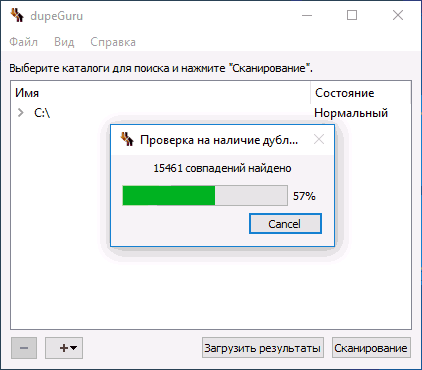
Por ejemplo, en mi caso, resultó que uno de los programas probados recientemente copió sus archivos de instalación en la carpeta de Windows y los dejó allí (1, 2), quitándome mis preciosos más de 200 MB, quedó el mismo archivo. en la carpeta de descargas.
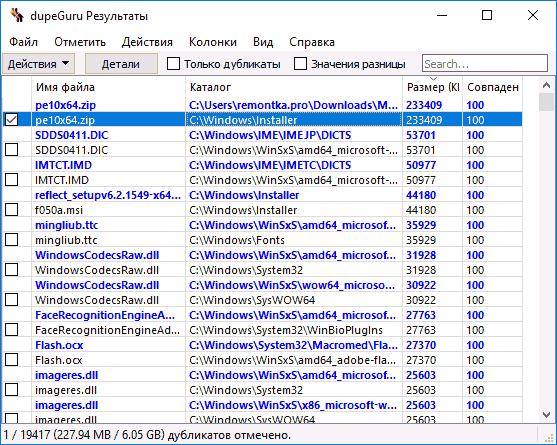
Como puede ver en la captura de pantalla, solo una de las muestras encontradas tiene una marca para seleccionar archivos (y solo ella se puede eliminar); en mi caso, es más lógico eliminar no de la carpeta de Windows (donde, en teoría, el archivo puede ser necesario), pero desde la carpeta de descargas Si es necesario cambiar la selección, marque los archivos que no es necesario eliminar y luego, en el menú contextual - "Hacer seleccionado como estándar", la marca de selección desaparecerá para los archivos actuales y aparecerá para sus duplicados. .
Creo que no te resultará difícil descubrir la configuración y otros elementos del menú de DupeGuru: todos están en ruso y son bastante comprensibles. Y el propio programa busca duplicados de forma rápida y fiable (lo principal es no eliminar ningún archivo del sistema).
Limpiador de duplicados gratis
Duplicate Cleaner Free, un programa para buscar archivos duplicados en un ordenador, es otra solución más buena que mala, sobre todo para usuarios novatos (en mi opinión, esta opción es más sencilla). A pesar de que ofrece de manera relativamente discreta comprar la versión Pro y limita algunas funciones, en particular la búsqueda solo de fotos e imágenes idénticas (pero hay disponibles filtros por extensiones, que también le permiten buscar solo imágenes, es posible buscar sólo la misma música).
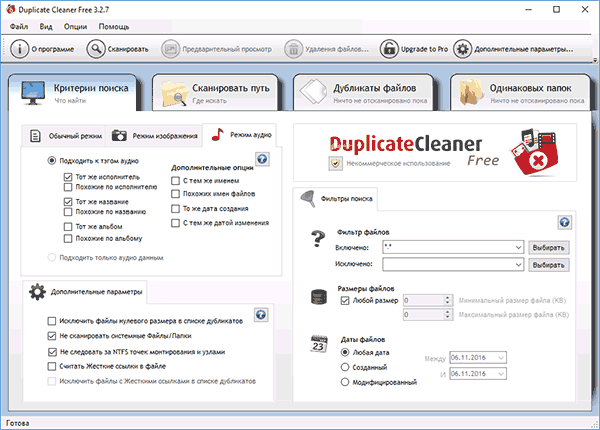
Al igual que los programas anteriores, Duplicate Cleaner tiene un idioma de interfaz ruso, pero algunos elementos parecen haber sido traducidos mediante traducción automática. Sin embargo, casi todo quedará claro y, como se mencionó anteriormente, trabajar con el programa probablemente será muy fácil para un usuario novato que necesita encontrar y eliminar archivos idénticos en su computadora.
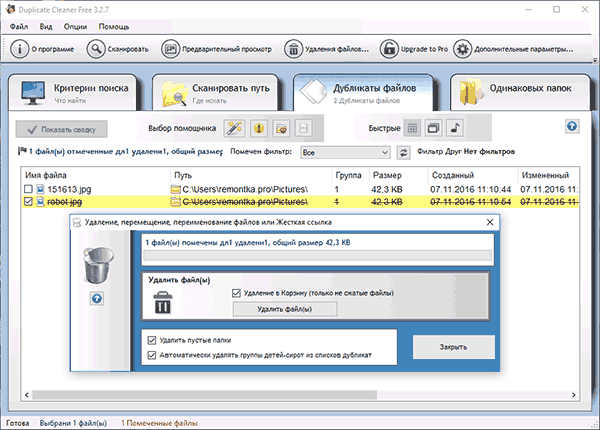
Puede descargar Duplicate Cleaner Free desde el sitio web oficial https://www.digitalvolcano.co.uk/dcdownloads.html
Cómo encontrar archivos duplicados usando Windows PowerShell
Si lo desea, puede prescindir de programas de terceros para buscar y eliminar archivos duplicados. Recientemente escribí sobre el uso de PowerShell y esta misma función se puede usar para buscar archivos idénticos en unidades o carpetas.
Al mismo tiempo, puede encontrar muchas implementaciones diferentes de scripts de Windows PowerShell que le permiten encontrar archivos duplicados, aquí hay algunas opciones (yo mismo no soy un experto en escribir este tipo de programas):
información adicional
Además de los programas anteriores para buscar archivos duplicados, existen muchas otras utilidades de este tipo, muchas de ellas no son gratuitas o tienen funciones limitadas hasta el momento del registro. Además, mientras escribía esta reseña, me encontré con programas ficticios (que pretenden buscar duplicados, pero en realidad sólo ofrecen instalar o comprar el producto "principal") de desarrolladores bastante famosos que son bien conocidos por todos.
En mi opinión, las utilidades distribuidas gratuitamente para encontrar duplicados, especialmente las dos primeras de esta revisión, son más que suficientes para cualquier búsqueda de archivos idénticos, incluida música, fotografías, imágenes y documentos.
Si las opciones anteriores no le parecieron suficientes, al descargar otros programas que encontró (y los que enumeré también), tenga cuidado durante la instalación (para evitar instalar software potencialmente no deseado), o incluso mejor: .
 Almacenamiento en la nube Correo en la nube
Almacenamiento en la nube Correo en la nube 25 herramientas online para generar contraseñas aleatorias y fáciles de pronunciar
25 herramientas online para generar contraseñas aleatorias y fáciles de pronunciar Dexpot: escritorios virtuales adicionales
Dexpot: escritorios virtuales adicionales Marcadores visuales Página principal
Marcadores visuales Página principal El navegador ahora cuenta con notificaciones de redes sociales y soporte para libros electrónicos
El navegador ahora cuenta con notificaciones de redes sociales y soporte para libros electrónicos Disco de recuperación de Windows 10
Disco de recuperación de Windows 10 Cómo crear una unidad flash USB de arranque
Cómo crear una unidad flash USB de arranque